office2010使用教程(如何使用office2010)
Office 2010使用教程(如何使用Office 2010)
在现代办公中,Microsoft Office套件几乎是必不可少的工具。Office 2010作为一款经典的版本,不仅功能强大,而且界面友好,非常适合各类用户使用。本文将通过一些简单的步骤,帮您快速上手Office 2010,提升工作效率。
首先,我们需要确保您的计算机上已安装Office 2010。安装完成后,打开任意一个Office应用程序,比如Word、Excel或PowerPoint,您将看到一个全新的界面,所有的功能都被整齐地排列在Ribbon菜单中,方便用户操作。
以下是一些基本的应用教程:
一、Word 2010使用教程
Word是Office套件中最常用的文字处理软件。在Word 2010中,您可以轻松创建文档、编辑文本、插入图片和表格等。以下是一些具体步骤:
1. 创建新文档:打开Word 2010后,点击“文件”选项卡,选择“新建”,您可以选择空白文档或模板进行创建。
2. 编辑文本:在文档中输入文本后,您可以使用“开始”标签中的格式设置,如字体、字号、颜色等,进行文本美化。
3. 插入元素:通过“插入”标签,您可以插入图片、表格、形状等内容,以增加文档的信息量和可读性。
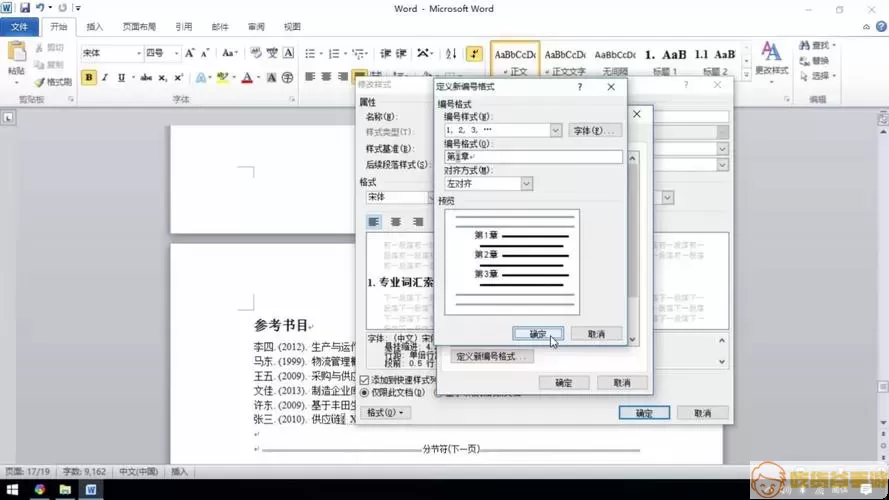
4. 保存文档:编辑完成后,点击“文件”选项卡,选择“保存”或“另存为”,并选择合适的存储位置。
二、Excel 2010使用教程
Excel是一款强大的电子表格软件,常用于数据处理和分析。在Excel 2010中,您可以轻松创建表格、输入公式和生成图表。操作步骤如下:
1. 创建新表单:启动Excel后,选择“文件”选项卡,点击“新建”,选择空白工作簿开始。
2. 输入数据:在单元格中输入数据,您可以使用键盘的方向键进行光标移动,输入完成后,可以按“Enter”键确认。
3. 使用公式:在单元格中输入“=”开始输入公式,您可以进行加、减、乘、除等数学计算,Excel将自动计算结果。
4. 生成图表:选择数据后,点击“插入”标签,选择您需要的图表类型,Excel将自动生成对应的图表。
三、PowerPoint 2010使用教程
PowerPoint是用于制作演示文稿的工具,非常适合用于汇报和展示。在PowerPoint 2010中,您可以轻松创建幻灯片、插入多媒体元素。操作步骤如下:
1. 创建新演示文稿:打开PowerPoint后,选择“文件”选项卡,点击“新建”,选择空白演示文稿或者预设模板进行创建。
2. 添加幻灯片:点击“主页”标签下的“新建幻灯片”按钮,可以选择不同布局的幻灯片,逐个添加到演示文稿中。
3. 插入内容:通过“插入”选项卡,可以插入文本框、图片、音频和视频等多媒体内容,丰富您的幻灯片。
4. 放映演示:完成幻灯片的制作后,点击“幻灯片放映”选项卡,选择“从头开始”,即可开始您的演讲。
总结
Office 2010是一款功能丰富、多样化的办公软件,可以帮助用户轻松完成各种工作任务。掌握了以上基本操作后,您就能够游刃有余地使用Word、Excel和PowerPoint进行日常办公。希望本文能对您有所帮助,祝您工作顺利!
